Cómo configurar los controles de seguridad de la familia en Windows 8
Una característica muy-bien recibida por los padres y muy abucheado por sus hijos, el área de Windows Family Safety en Windows 8 ofrece varias maneras para vigilar cómo la gente puede acceder a la computadora, así como Internet. De hecho, las personas que comparten su PC con compañeros deben pasar por seguridad de la familia, también.
Conteúdo
- Derecha, haga clic en la esquina más inferior izquierda de la pantalla y seleccione panel de control desde el menú de texto emergente.
- De las cuentas de usuario y la sección de seguridad de la familia, haga clic en la configuración de seguridad familiar para cualquier enlace de usuario.
- Haga clic en la cuenta de usuario que desea restringir.
- Gire a la configuración de seguridad de la familia de encendido o apagado.
- Elija las categorías que le gustaría hacer cumplir y establecer los límites.
- Cuando haya terminado, cierre la ventana de seguridad de la familia.
Los controles de seguridad de la familia funcionan mejor que tener una cuenta de administrador y sus hijos tienen cuentas estándar en el PC de la familia o de sus propios equipos.
Para configurar la seguridad de la familia, siga estos pasos:
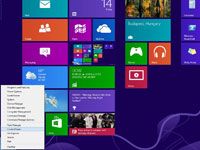  Agrandar Agrandar1 derecha, haga clic en la esquina más inferior izquierda de la pantalla y seleccione Panel de Control desde el menú de texto emergente.Desde la pantalla de inicio, toque el mosaico de escritorio. A continuación, deslice el dedo hacia adentro desde el borde derecho de la pantalla para convocar a la barra de encantos. Toque el icono de Ajustes y toque la palabra Panel de control en la parte superior del panel de Configuración. | 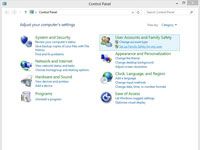  Agrandar Agrandar2 De las cuentas de usuario y la sección de seguridad de la familia, haga clic en la Configuración de seguridad familiar para cualquier enlace de usuario.Aparecerá la ventana de seguridad de la familia. | 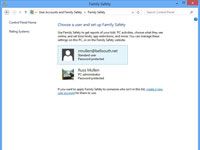  Agrandar Agrandar3 Haga clic en la cuenta de usuario que desea restringir.Windows le permite agregar restricciones de seguridad de la familia a una sola cuenta de usuario a la vez, un proceso laborioso para las familias numerosas. Al elegir una cuenta de usuario, aparece la pantalla Protección infantil. |
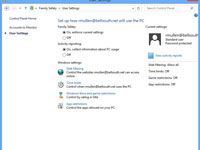  Agrandar Agrandar4 Gire a la configuración de seguridad de la familia de encendido o apagado.El área de seguridad de la familia presenta primero dos interruptores, lo que le permite alternar los controles entre On y Off. Enciéndalos para hacer cumplir las reglas que va a configurar arriba haga clic en Desactivar para suspender temporalmente. | 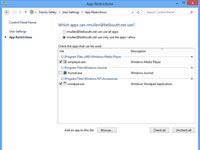  Agrandar Agrandar5 Elija las categorías que le gustaría hacer cumplir y establecer los límites.Haga clic en cualquiera de estas cuatro categorías y realice los cambios: Web FilterEn g, Hora Limits, Windows Store y Restricciones Juego, y Restricciones App. | 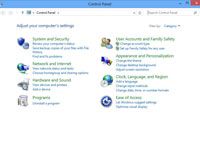  Agrandar Agrandar6 Cuando haya terminado, cierre la ventana de seguridad de la familia.Sus cambios se producen de inmediato. Aunque los controles de seguridad de la familia trabajan bien, pocas cosas en el mundo de la informática son inexpugnables. Si usted está preocupado acerca de uso de la computadora de sus hijos, echar un ojo de vez en cuando a su manera. Consejo: Para obtener más información acerca de Windows 8 y sus características, explorar Windows 8 Fo Dummies, disponible en linea. |




